
やはり設定がキモ
前回、接続までクリアして。
ドラクエ10でのベストな設定はまだまだ見つけていなかったのですが、何日かやってみて、とりあえずこれかなー?的な感じになってきたので、備忘として書いておきたいと思います。
まずハード面
スティックがとても良い感度で、カメラがとても繊細に動かせるようになりました。
酔わなくなったかも。
いままでは、中指、薬指、小指でコントローラーを支えていたので、どうしてもホールドする時に力がはいってしまうというか。
下から支えようとしても、どうしてもパドルが手に当たってしまうのです。
普通はこうだけど これだと長いのが干渉して誤爆するのです pic.twitter.com/Q2R246jfCM
— 💬 にゃぁ㌠ (@meow_dqx) July 13, 2016
長いんですよね、左右の下パドルが。
なので、マイクロソフトさんのサポートに連絡して、パドル部品をわけて頂きました。
パドル1式(右上、右下、左上、左下、合計4枚)で価格2025円、税込価格で2187円でした。
XBOX本体を持っている人は、本体のシリアルナンバーでメールサポートが受けられるようですが、わたしの場合は、エリコン単体購入なので、本体シリアルがなく、そのためサポートチャットで対応して頂きました。待ち時間を含め、おおよそ40分程度です。
流れとしては、パドル注文の意思確認後、マイクロソフトアカウントの確認(ゲーマータグかメアド)を行って、その登録メアドにサポートコードが送信されるので、それを伝えると、エリコンの購入時期とXBOX本体の所有確認があり、本体がないことを申告すると、便宜上の本体のシリアル番号をサポートの方が振ってくれます。
発送のための氏名、郵便番号、住所、電話番号を提示すると、サポートの方がその場で購入登録をしてくれます。
パドルはクレカ決済のみとのことで、わたしは、ストアで買い物をした実績があったので、登録済みクレカで決済をお願いしました。
11日16時の購入登録で、13日の夕方にゆうパックで配送されたので、わりと優秀な配送スケジュールですねw
で、それを繋ぐとこうなります。
こうじゃ pic.twitter.com/9QAlPBAWJr
— 💬 にゃぁ㌠ (@meow_dqx) July 13, 2016
これで小指で本体を支持できて、中指と薬指はそれぞれのパドルに配置できるようになりました。
※それでも小指に筋肉がつきそうなくらい力がかかるのですけど、それはきっと慣れる(と思うw
設定はこうじゃ!
エリコンの本体に設定を2個記憶できて、スイッチで切り替えることが出来ます。
これがおもったより便利で素敵。
本気で戦う用
かねてより思っていた
・モンスターを押している時に「とくぎ」までカーソルを移動させにくい問題
・カメラをまわして後ろを見ているとき、ボタン(決定やキャンセル)を押せない問題
を解消するためにパドルを設定します。
本気で戦う時用
— 💬 にゃぁ㌠ (@meow_dqx) July 12, 2016
相撲中にコマンドを選択できるように左パドルは十字キーの上下を。 pic.twitter.com/2ZLml8qrjR
すこし慣れるまで時間が要りますが、慣れてしまえばかなりタイムロスがなくなって快適です。
少なくともわたしの心はスムーズでストレスが減りましたw
マラソン用
基本的に4アカ立ち上げるので、コントローラーだけでプレイしようとすると、JoyToKeyが必要になってきます。
そこで、ドラクエのコンフィグ上、アサインのないスティックの押し込みを利用して
右スティックの押し込みにALT+TAB+TAB+TABを仕込みます。
さらに左スティックの押し込みに、一つ前のウィンドウに戻す用にALT+TABも仕込みます。
4アカでマラソンするとき用
— 💬 にゃぁ㌠ (@meow_dqx) July 12, 2016
操作は左手で基本的には完結してて右のパドルにALT+TABを仕込んでアカを切り替えます pic.twitter.com/eRQVCWAwcZ
ここまでは確定です。かなり捗ります。
今後のテスト案件
マラソン系は上記の設定の左右を入れ替えて、決定キャンセルボタンの感覚を統一する事をテストしてます。
これは多分、それで固定しそうな気がしています。
あとテスト中なのがもう1個あって、
・キャンセルボタンを設定したパドルを長押ししたときに十字キーの右を発動
を仕込んでテスト中です。
これは移動しながら満タンを選びたい時にカーソルの左右が選択できないために指のホームポジションを崩さなければならないためです。
使い勝手が判ってきたら、また書き込みたいと思います。
テスト結果その1(2016-07-15)
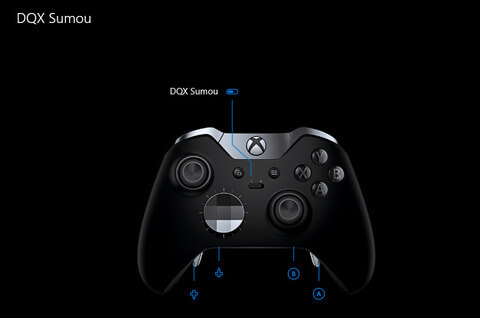
左上パドル:十字キー↑
左下パドル:十字キー↓
右上パドル:決定
右下パドル:キャンセル
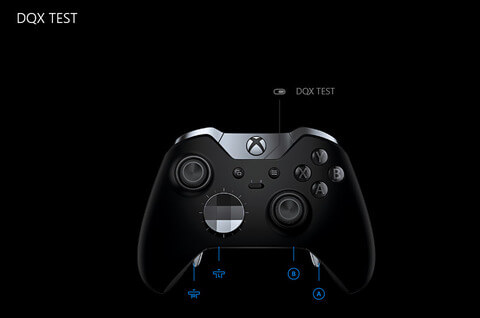
左上パドル:ALT+TAB+TAB+TAB(4アカ時)、ALT+TAB+TAB(3アカ時)
左下パドル:ALT+TAB
右上パドル:決定
右下パドル:キャンセル
キーアサインはこれで落ち着きました。
あと、右下パドルは700ミリ妙以上押したとき十字キーの→が入るようになっています。
※これはまだテスト中です。




